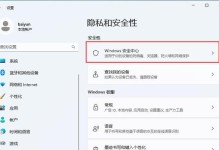在使用U盘的过程中,我们可能会遇到U盘被设置了保护状态的情况,导致无法对U盘进行读写操作。这给我们的工作和生活带来了一定的困扰。本文将介绍一种简单有效的方法,帮助用户解除U盘的保护状态,并且提供详细的步骤和操作说明。
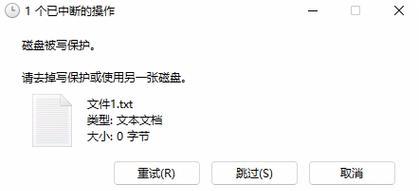
一:检查物理开关是否打开
在解除U盘保护之前,首先要确保U盘的物理开关是否打开,有些U盘具有物理开关用于设置保护状态。可以通过观察U盘外壳上的开关位置,并确保其处于开启状态。
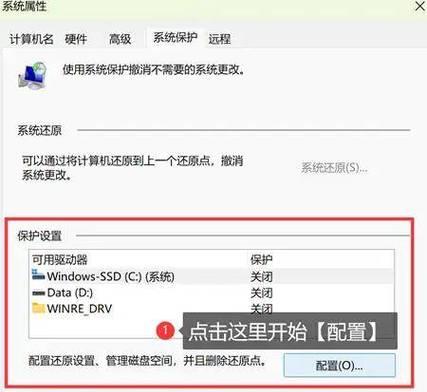
二:尝试在其他设备上插入U盘
有时候,U盘被设置了保护状态是因为在某个特定设备上设置的,可以尝试将U盘插入到其他设备上,看是否可以读写操作。如果在其他设备上可以正常使用,则说明问题可能出现在原设备上。
三:使用命令提示符解除保护状态
打开命令提示符窗口,输入命令diskpart,然后按回车键进入磁盘分区工具。接着输入listdisk命令查看所有可用的磁盘,并找到对应的U盘磁盘号。
四:选择U盘并清除保护状态
使用selectdisk命令加上U盘磁盘号选择对应的U盘,然后输入attributesdiskclearreadonly命令,执行此命令可以清除U盘的保护状态。
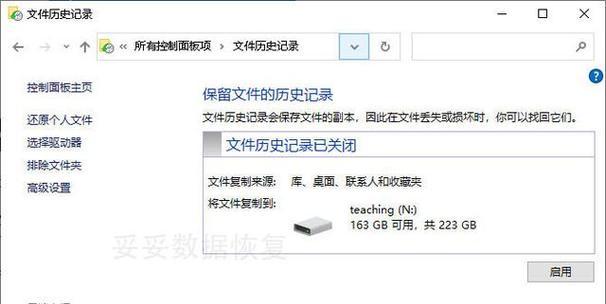
五:尝试使用专用解锁工具
一些U盘品牌会提供专用的解锁工具,可以在官方网站上下载并安装,然后根据工具的使用说明进行操作,尝试解除U盘的保护状态。
六:更新或重新安装驱动程序
有时候U盘无法解除保护状态是因为驱动程序出现了问题,可以尝试通过更新或重新安装驱动程序来解决。可以在设备管理器中找到对应的U盘设备,右键点击选择更新驱动程序或卸载驱动程序后重新插拔。
七:检查磁盘错误并修复
打开计算机资源管理器,右键点击U盘驱动器,选择属性,进入工具选项卡,点击“检查”按钮。系统会自动检测和修复U盘中的磁盘错误,有助于解除保护状态。
八:查找并删除可能存在的病毒
某些病毒会通过设置U盘保护状态来防止被删除,因此可以使用杀毒软件对U盘进行全盘扫描,查找并删除可能存在的病毒,以解除保护状态。
九:尝试格式化U盘
如果以上方法均无法解除U盘保护状态,可以尝试对U盘进行格式化操作。但需要注意,格式化会清除U盘中的所有数据,请提前备份重要数据。
十:联系U盘厂商寻求帮助
如果以上方法仍然无法解决问题,建议联系U盘的厂商或官方客服寻求进一步的帮助和支持。
十一:避免频繁拔插U盘
频繁拔插U盘可能会导致U盘出现保护状态,因此在使用过程中要尽量避免频繁拔插U盘,以减少此类问题的发生。
十二:保持系统和驱动程序更新
保持系统和驱动程序的及时更新也可以减少U盘保护状态的发生。定期检查系统更新和驱动程序更新,并进行必要的升级操作。
十三:使用高质量的U盘
有些低质量的U盘在使用过程中容易出现保护状态,建议选择一款质量可靠的U盘,并避免购买低价、劣质的产品。
十四:定期备份重要数据
为了避免由于U盘保护状态而导致的数据丢失,建议定期备份重要数据到其他存储设备或云端,以保证数据的安全。
十五:
通过以上的方法和步骤,我们可以简单有效地解除U盘的保护状态,恢复正常的读写功能。在使用过程中要注意保护U盘的物理开关,避免病毒感染,及时更新系统和驱动程序,并定期备份重要数据,以提高U盘的可靠性和安全性。